Jak usunąć konto Shazam
Gdybyś miał dość Shazam i chcesz się go pozbyć, a może znalazłeś coś lepszego alternatywy dla Shazam. Bez względu na przyczynę, możesz łatwo usunąć swoje konto Shazam według własnego uznania. Jeśli jednak nie wiesz, jak to zrobić, możesz skorzystać z metod udostępnionych w tym samouczku.
Spis treści
Usuń swoje konto Shazam
Aby dezaktywować swoje konto Shazam, możesz użyć aplikacji Shazam na urządzeniu z systemem Android lub iOS lub możesz to zrobić na komputerze, korzystając z witryny Shazam. Kroki do których są pokazane poniżej.
Dezaktywuj konto Shazam na komputerze
1. Otwórz dowolną przeglądarkę na komputerze PC/Mac i przejdź do Pomoc Shazama strona. Teraz przewiń w dół i kliknij USUŃ SWOJE KONTO TUTAJ.
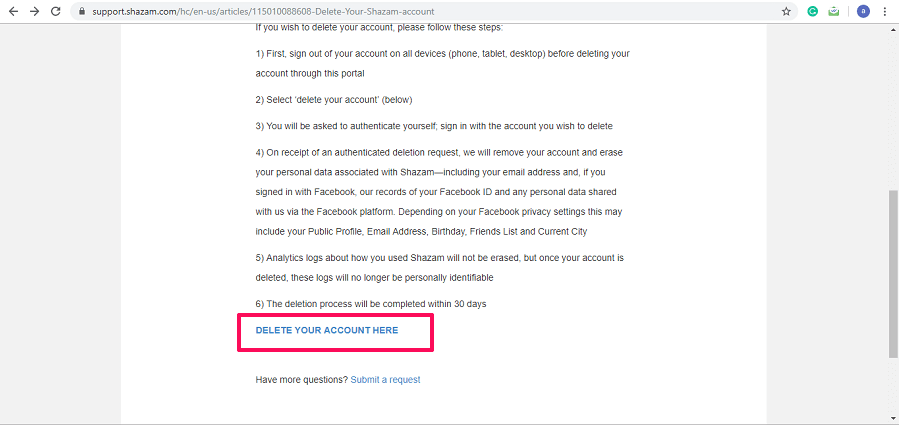
Uwaga: Przed usunięciem konta z tego miejsca upewnij się, że wylogowałeś się z usługi Shazam ze wszystkich urządzeń.
2. Otworzy się nowa strona, tutaj zaloguj się na swoje konto dowolną metodą (Facebook lub e-mail) użytą podczas tworzenia konta.
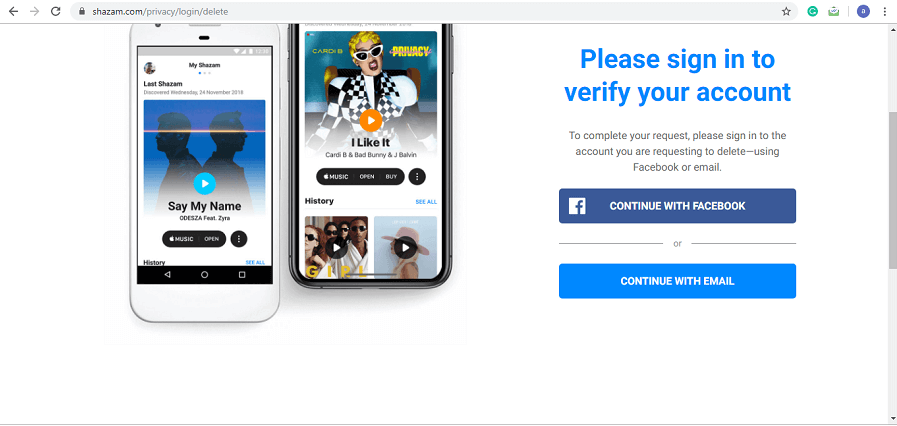
3. Założyłem konto przez e-mail, więc zalogowałem się przez e-mail. Możesz kontynuować korzystanie z Facebooka, jeśli utworzyłeś konto na Facebooku. Jak tylko wprowadzisz swój adres e-mail, otrzymasz wiadomość e-mail z potwierdzeniem na zarejestrowany identyfikator e-mail.
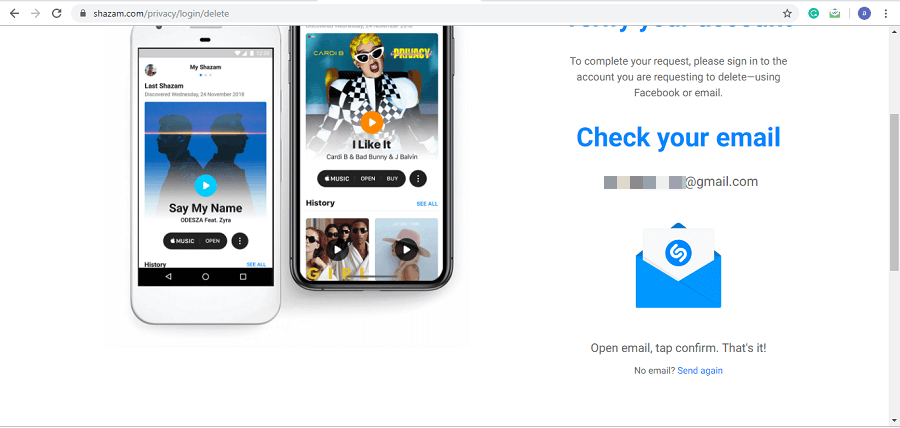
4. Aby potwierdzić, przejdź do swojego adresu e-mail i otwórz wiadomość e-mail z potwierdzeniem od Shazama, a następnie kliknij Potwierdzać.
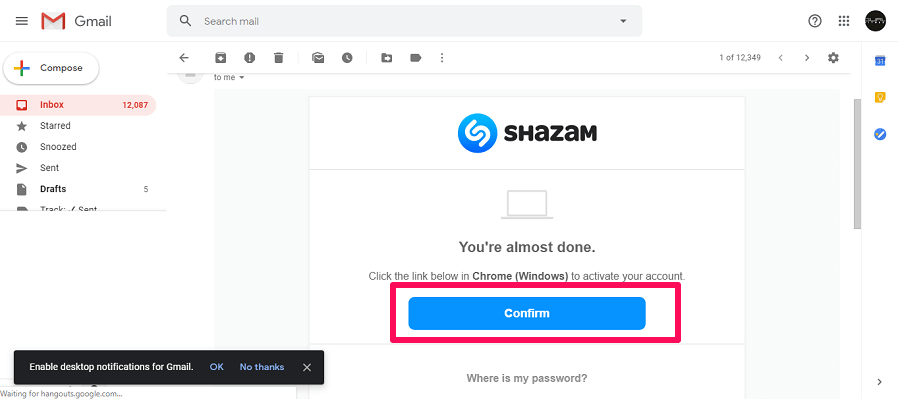
5. Następnie otworzy się nowa strona. Przewiń w dół i kliknij Usuwanie konta.
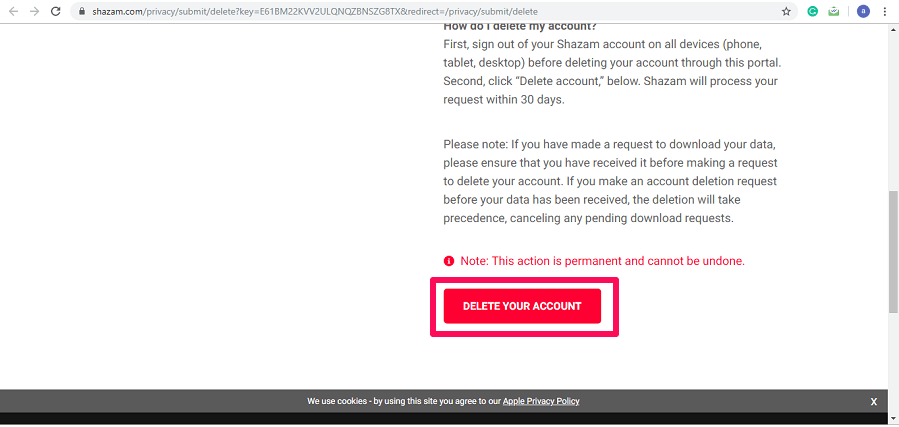
Następnie Twoje konto zostanie usunięte w ciągu 30 dni, jak twierdzi sam Shazam.
Z aplikacji mobilnej
Możesz usunąć swoje konto w aplikacji Shazam zarówno z urządzeń z systemem Android, jak i iOS. Kroki są podobne na obu platformach.
1. Otwórz aplikację Shazam na swoim urządzeniu i dotknij Biblioteka lub przesuń palcem w prawo na ekranie głównym. Następnie dotknij ikona profilu lub ustawień w lewym górnym rogu.

2. Teraz przewiń w dół i dotknij O nas pod WSPARCIE. Na następnej stronie dotknij Usuń konto.
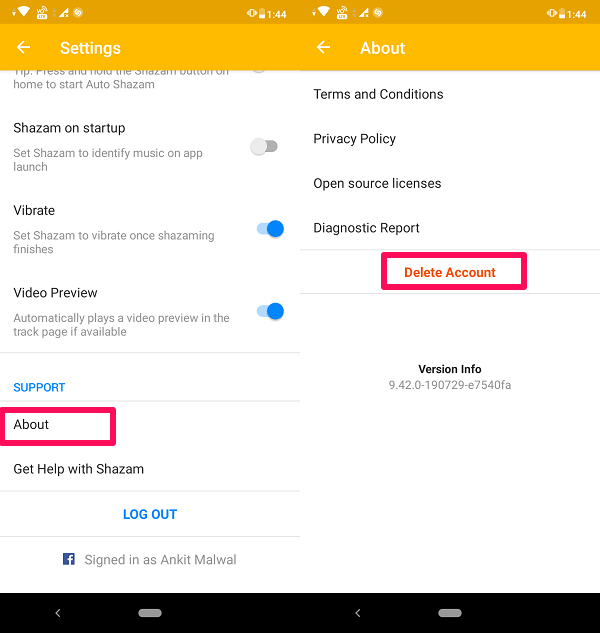
3. Teraz podobnie jak w poprzedniej metodzie poprosi Cię o zalogowanie się, aby zweryfikować swoje konto.
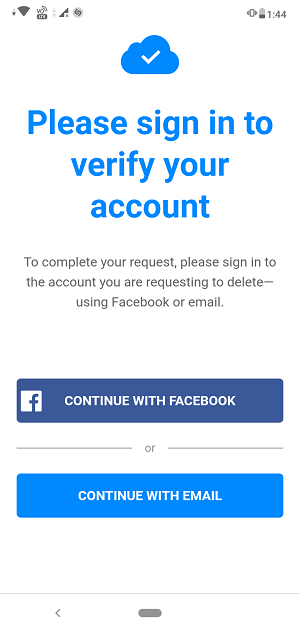
Uwaga: Zaloguj się tą samą metodą, której użyłeś podczas tworzenia konta w Shazamie.
4. Po zweryfikowaniu konta otrzymasz opcję trwałego usunięcia konta Shazam. Aby to zrobić, dotknij Usuń swoje konto u dołu ekranu.

Co się stanie, gdy usuniesz swoje konto Shazam?
Gdy dezaktywujesz swoje konto w Shazam, przetworzenie Twojej prośby zajmuje 30 dni. Możesz więc oczekiwać, że Twoje konto zostanie trwale usunięte w ciągu 30 dni. Gdy Twoje konto zostanie usunięte z Shazam, wszystkie Twoje dane osobowe zostaną usunięte z ich bazy danych, takie jak historia Shazam, identyfikator e-mail, identyfikator Facebooka (jeśli jesteś zalogowany przez Facebooka) itp. Lub jeśli udostępniłeś coś Shazamowi z Facebooka, to również zostaną usunięte.
Shazam usuwa wszystkie udostępnione im dane osobowe, dbając w ten sposób o Twoją prywatność. Jednak jedna rzecz nie zostanie usunięta, a jest to Twój wzorzec użytkowania Shazam, ale dobrą rzeczą jest to, że te wzorce nie są osobistą identyfikacją po usunięciu konta. Jedną rzeczą, o której należy pamiętać, że po usunięciu konta znika na dobre i nie można go przywrócić.
Zobacz również: Jak wyeksportować listę odtwarzania Shazam do Spotify i YouTube
Wnioski
Jeśli nie chcesz już korzystać z aplikacji Shazam lub chcesz korzystać z jej alternatyw, dezaktywacja konta Shazam jest właściwym wyborem. Samo odinstalowanie aplikacji ze smartfona nie zapewni Ci prywatności, ponieważ Twoje dane nadal znajdują się w ich bazie danych. Ale po dezaktywacji konta nie musisz się martwić, ponieważ wszystkie Twoje dane osobowe zostaną usunięte z ich bazy danych. Jeśli uznasz ten samouczek za pomocny, podziel się nim również ze znajomymi. A jeśli są jakieś sugestie lub pytania, prosimy o poinformowanie nas w komentarzach poniżej.
Derniers articles